Slik slår du av Amazon Fire TV Stick manuelt
Mye av dagens maskinvare er designet med et lite strømavtrykk og så få bevegelige deler som mulig. Enheter med solid state-lagring som Brannstokker eller Brann-TV krever lite strøm og kan kjøre i flere uker uten problemer. Noen ganger kan det hende at du får problemer med app-nedgang, nettverksproblemer eller andre mindre feil. Den beste måten å takle dem på er å manuelt slå av Fire TV-en slik at den kan starte på nytt og fjerne alle feilene.

30 dager pengene tilbake-garanti
Hold deg trygg og anonym med en VPN
Ingenting er skumlere enn å miste din private informasjon til noen hacker eller tredjeparts myndighetsorgan. Dessverre er dette alt for vanlig i dagens digitale verden. Å gå på nettet betyr å røpe alt fra din beliggenhet til din identitet og surfevaner. Selv om du bare streamer på Fire TV, er det mulig at en Internett-leverandør registrerer informasjonen din og selger den til høystbydende.
Du trenger ikke å være et offer for disse invasjonene av personvern. Med
en god VPN som kjører i bakgrunnen Du kan være trygg og skjult på nettet. VPN-er krypterer data før den forlater enheten din, og låser sensitiv informasjon slik at ingen kan overvåke aktiviteten din. Strømmene dine forblir usynlige, og identiteten din er en hemmelighet, alt takket være VPN-er.Beste VPN for Fire TV - IPVanish

IPVanishblander hastighet, privatliv og sikkerhet i den perfekte pakken. Det kjører lydløst i bakgrunnen for å skjule lokale data og forhindre at identiteten din blir oppdaget. Du trenger ikke å løfte en finger, bare la programvaren gjøre alt arbeidet. IPVanish driver et nettverk på over 950 servere i 60 forskjellige land. Dataene dine er sikret med DNS-lekkasjebeskyttelse og en automatisk drepebryter, mens en retningslinje for trafikklogging sammen med 256-bit AES-kryptering holder alt skjult. Du kan også installere IPVanish direkte fra din Fire TV, noe som gjør det til en av de mest praktiske VPN-ene rundt!
Prøve IPVanish med vår EKSKLUSIVE avtale! Registrer deg og få 60% rabatt på årlige planer, bare $ 4,87 per måned. Du kan til og med bruke syv dager pengene tilbake-garanti å prøve før du kjøper.
Innstillinger for alltid på og avspenning for Fire TV

De fleste av oss er vant til å slå av enheter når de ikke er i bruk. Fire TV ble designet for å dra nytte av alltid-på-modus, slik at den kan laste ned oppdateringer i bakgrunnen. Det er ingen skade å la det være på i flere uker eller måneder om gangen. Å starte på nytt eller slå den av kan imidlertid ha noen fordeler.
Fordelene med å slå av brannstokken
De fleste Fire TV-brukere vil gjøre det helt fint å forlate enheten sin for alltid. Dette gir Fire TV en sjanse til å utføre vedlikeholdsoppgaver, laste ned appoppdateringer i bakgrunnen, og både se etter og installere nytt operativsystem utgitt.
Hvis du slår enheten av og på igjen, kan du få brannen til å se etter oppdateringer raskere enn den automatiske timeren vil tillate, noe som kan være ekstremt nyttig. Det tømmer også hurtigbufferen og fremskynder treg navigering og videostrømmer. De fleste små feil vil også bli ryddet opp av en rask omstart, noe som gjør det til en rask løsning å løse dypere feilsøkingsproblemer.
Strømforbruket mens Fire TV er i hvilemodus er minimalt. Hvis du er bekymret for vampyrenheter eller bare vil være så miljøvennlig som mulig, eliminerer du den svake avløpet.
Hva er Auto-Sleep Mode?
Amazons Fire TV-enheter er designet for å gå i hvilemodus etter at det har gått en periode. Dette varierer avhengig av hvilken generasjon Fire Stick eller Fire TV du eier, men det er vanligvis mellom 20-30 minutter. Hvis ingenting strømmer aktivt, og hvis du ikke trykker på noen knapper på fjernkontrollen i så lang tid, vil Fire-TV-en gå i hvilemodus med lite strøm og bruker veldig lite strøm. Du kan vekke den ved å trykke på alt på fjernkontrollen, og den er klar til å gå på mindre enn et sekund.
Hva er manuell ventemodus?
Du trenger ikke å forlate Fire Stick alene i en halv time for å kunne bruke søvnmodus. Ved å gå inn i hvilemodus manuelt, kan du redusere enhetens allerede små kraftavtrykk uten å måtte sitte gjennom oppstartsprosessen hver gang du ser på en film.
Er det trygt å slå av Fire TV?
Det er sikkert! Utallige brukere slår av Fire-TV manuelt regelmessig uten skadelige effekter. Noen mennesker bekymrer seg for at langvarig, gjentatt bruk av power down-funksjoner kan forårsake firmware- eller maskinvareproblemer, men så langt har ingen rapportert noe pålitelig. Det er vanligvis bedre å bare la brann-TV være på og i hvilemodus, men når du trenger å slå av, må du ha det.
Virker Android Shutdown-apper?
Fire TV- og Fire Stick-enheter kjører et modifisert Android-operativsystem. Du kan laste ned massevis av apper utviklet for Android-enheter og kjøre dem uten problemer, alt fra spill til verktøy til filmstrømningsverktøy. Det er til og med mulig å installere Kodi på en Fire TV, selv om den ikke er tilgjengelig i Amazons appstore!
Begrensningene ved å bruke Android-apper med Fire TV blir tydelige når du prøver å laste ned avstengingsprogramvare. Disse appene er designet for å enten slå av en Android-enhet eller starte den på nytt innen få sekunder. Dessverre jobber de aller fleste av dem rett og slett ikke med Fire TV. Noen brukere har til og med rapportert at appene roter bort sine eksterne paringer eller endrer andre innstillinger tilsynelatende tilfeldig. Det beste alternativet ditt er å unngå Android-baserte avstengningsapper og følge de forslagene som er beskrevet nedenfor.
Slik slår du av brann-TV-en manuelt
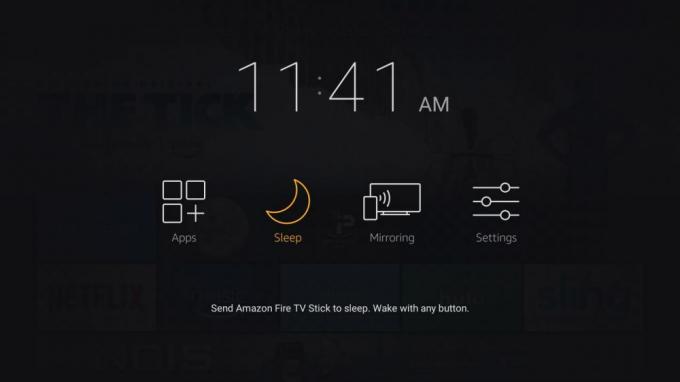
Fire TV-enheter er ikke bygget med en strømknapp. Hvordan kan du slå dem av, da? Ved å bruke noen av tipsene nedenfor! Vi har delt inn forslagene i to grupper: en for avstengningsmetoder og den andre for avstengingsalternativer.
Metode 1 - Slå av Fire TV ved å trekke i støpselet
Tro det eller ei, det er helt trygt å trekke støpselet på en Fire TV-enhet for å manuelt kutte strømmen og slå av enheten. Du kan enten Fjern støpselet fra stikkontakten eller ta kabelen ut av brann-enheten. Det er best hvis du ikke gjør det mens du streamer en film, selvfølgelig. Bare gå tilbake til Brann-menyen, og slå den av ved å ta ut strømpluggen for hånd.
Metode 2 - Bruk et Bluetooth-tastatur
En noe skjult metode for manuelt å slå av en Fire TV er å bruke et parvis tilbehør til Bluetooth-tastaturet med en innebygd strømknapp. Disse er vanligvis reservert for å slå på PC-lignende enheter eller vekke maskinvare fra dvale, men på noen modeller, hvis du trykk på strømknappen de vil faktisk føre til at Fire Stick stenger. Mange ganger er denne kommandoen gjemt under en alt-funksjon, noe som betyr at du må trykke FN + Esc for å slå av Fire TV-en.
Alternativ 1 - Start Fire TV-en på nytt
Å starte maskinen på nytt er ofte det beste alternativet for å fjerne små feil. Bare ta turen til Innstillingsmeny øverst på hovedskjermen, bla til høyre og velg Enhet. Flytt ned til du ser alternativet som heter Reboot. Bekreft omstart, og din Fire TV vil automatisk slå seg av og slå seg på igjen.
Alternativ 2 - Sett Fire TV i dvale
Det er tre metoder for å sette Fire Stick eller Fire TV-enheten i dvale. Den første er sannsynligvis den mest kjente for brukerne, da den ganske enkelt krever at du stopper alle aktive strømmer og la Brann-TVen være i 20-30 minutter. En skjermsparer vil slå seg på midtveis i prosessen, og deretter vil dvalemodusen dvale etterpå, helt på egenhånd.
Du kan legge Fire-TV-en manuelt i dvale ved å navigere til Innstillingsmeny, velge Enhet, bla deretter til Sove alternativ. Bekreft handlingen, og enheten går automatisk i dvale.
Endelig er den raskeste måten å legge ilden i dvale på hold hjemme-knappen på fjernkontrollen i noen sekunder. Et spesielt menyoverlegg åpnes, mens søvnen sitter i sentrum. Klikk på den, og brann-TV-en vil slukke øyeblikkelig, ingen bekreftelse er nødvendig.
Alternativ 3 - Factory Reset Fire TV
Løser ikke omstarting eller nedtasting av Fire TV-en ikke feilene dine? Ikke bekymre deg, en rask tilbakestilling av fabrikken vil gjøre susen. Dette alternativet sletter alt på Fire-enheten din slik at den blir akkurat som om du tok den ut av esken for noen minutter siden. Appene, tilpasningene og andre innstillingene dine vil forsvinne, og du må gå gjennom den første installasjonsprosessen igjen før du kan begynne å strømme. Innkjøpene dine er knyttet til Amazon-kontoen din, men det betyr at så snart du logger inn, kan du se favorittprogrammene dine med letthet.
Det er to hovedmetoder for å utføre en tilbakestilling av fabrikken på Fire TV. For det første navigerer du til Innstillinger, etterfulgt av Enhet. Bla til bunnen og velg alternativet Gjenopprett til fabrikkstandard. Bekreft valget ditt, og Fire TV vil automatisk utføre tilbakestillingen.
Den andre måten å tilbakestille fra fabrikken er å holde inne både ryggeknappen og høyre tast på Fire TV-fjernkontrollen. Hold dem trykket i 5-6 sekunder, så dukker det opp en fabrikkinnstilt advarsel. En tidsur teller før prosessen starter automatisk, så hvis du ombestemmer deg, har du bare rundt 20 sekunder på deg å avbryte.
Ekstra kommandoer med adbLink

Hvis du ikke bruker adbLink for å installere og administrere apper på Fire TV-en, går du glipp av det. Den gratis programvaren fungerer på alle operativsystemer på skrivebordet og gir deg en imponerende mengde kontroll over enheten din. Det krever imidlertid litt ekstra installasjonstid, men det er absolutt verdt det til slutt.
Installer og koble til adbLink
adbLink er gratis, det er en liten nedlasting, og den fungerer perfekt ut av boksen. Du må imidlertid angi at Fire TV-en skal godta installasjoner fra tredjeparter før du begynner. Setter kursen mot innstillinger og velg Utviklermuligheter. Sørg for at begge deler ADB-feilsøking og Apper fra ukjente kilder er satt til "på", så er du satt. Følg de resterende trinnene nedenfor for å få adbLink og begynne å administrere din Fire TV med stil.
- Slå på Fire TV- eller Fire Stick-enheten. Forsikre deg om at den er koblet til hjemmenettverket, den samme PCen bruker for å få tilgang til internett.
- Gå til Fire TV-en din Innstillinger> Om - Nettverk og skriv ned enhetens IP-adresse.
- På din PC eller bærbare datamaskin, besøk adbLink nettsted, last ned programmet og installer det.
- I adbLink klikker du på "nytt" ved siden av enhetsboksen og legg til din Fire TV Stick.
- I neste vindu skriv en unik beskrivelse og IP-adressen av din Brann-TV.
- Forsikre deg om at din Fire TV er valgt i rullegardinmenyen, og klikk deretter på koble.
- adbLink grensesnittet direkte nå med din Fire TV.
Start på nytt med adbLink
Når Fire TV-en din er koblet til adbLink, kan du installere apks, avinstallere dem eller til og med bla gjennom filstrukturen. En meny øverst gir deg et par nyttige kommandoer for å starte enheten på nytt. I adbLink, se etter menyen Alternativet på nytt, klikk deretter på det og velg Omstart enhet. En bekreftelsesmelding vises. Velg Ja, og din Fire TV vil nullstille seg selv trådløst.
Sikkerhetskopiering og gjenoppretting
Hvis du har problemer med Fire-TV-en din og en enkel omstart eller slås av ikke vil fikse den, må du starte adbLink og lage en rask sikkerhetskopi. Denne kommandoen lagrer en ny kopi av installerte apper og innstillinger, og lar deg raskt komme tilbake til strømming etter en fabrikkinnstilling.
Konklusjon
Amazons Fire TV og Fire TV Stick-enheter er utrolig lite strømdrevne, men underholdende maskinvarestykker. Med et minimalt fotavtrykk og en attraktiv prislapp, åpner hver enkelt for en enorm verden av strømming av innhold uten å være et avløp for strømregningen. Det er heller ikke vanskelig å starte og slå av enhetene på nytt, og de er den beste måten å løse mindre problemer du tilfeldigvis støter på.
Søke
Siste Innlegg
Hvordan se Supernatural sesong 13 utenfor USA
Elskere av skrekk- og sjangerforestillinger vil ikke gå glipp av 13...
India vs Australia 1st T20: Watch Online, Live Streaming
Denne lørdagen vil India se Australia i det første T20-spillet i se...
Se Canelo vs Golovkin Online Legally: Canelo vs Golovkin Supremacy Fight
Bokslegender Canelo Alvarez og Gennady “GGG” Golovkin er i ferd med...



